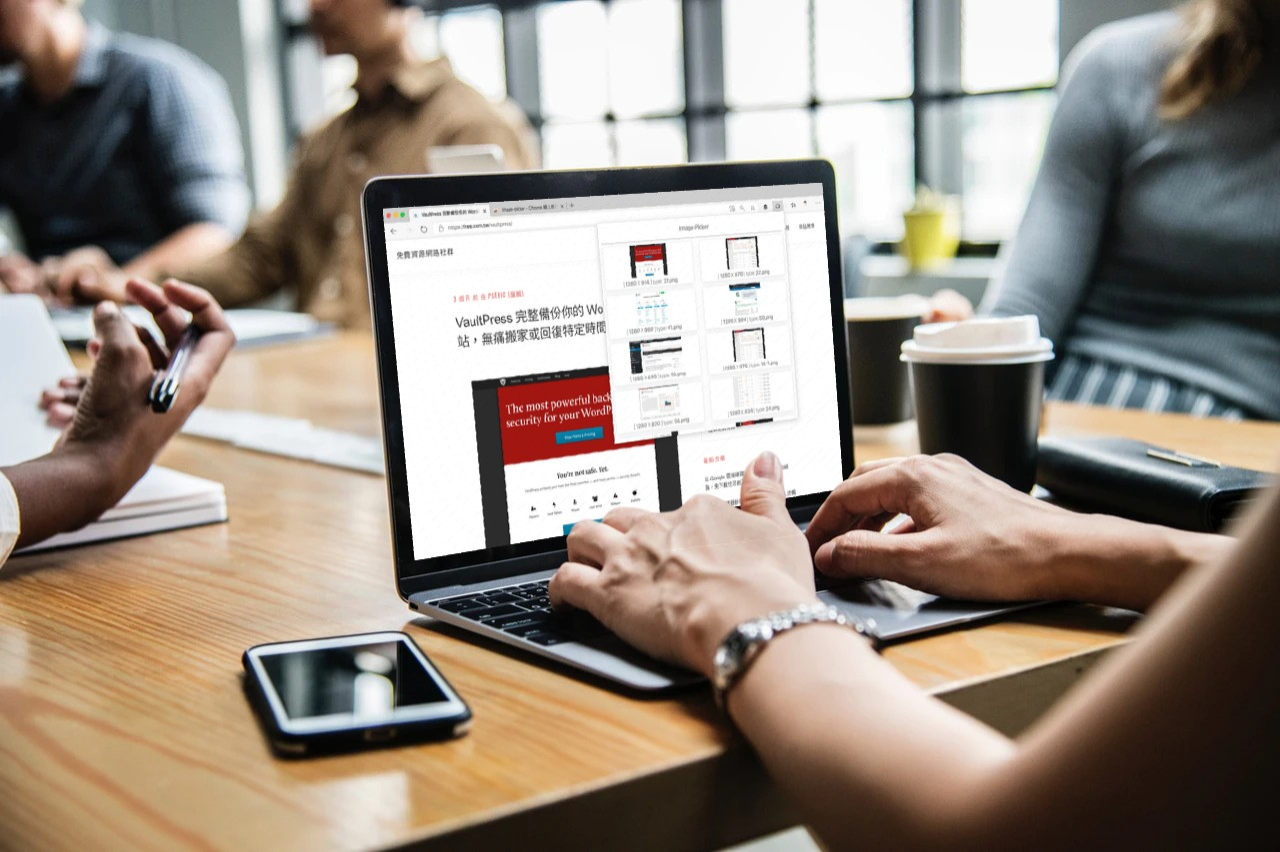
大家都知道要取得網頁上的圖片非常簡單,只要在圖片按右鍵另存圖片即可,但有時候會遇到一些問題,例如無法儲存圖檔(最常出現在網站 Logo),或是網頁鎖右鍵無法直接下載圖片,除了可以從原始碼去找到圖片路徑,也能透過下載器協助找到圖片,例如之前介紹過的 Image Cyborg 可批次下載網頁所有圖片,或是 Imageye 這類的瀏覽器外掛都有相同效果。
本文要推薦的「Image Picker」是最近發現的免費 Chrome 擴充功能,點選後可以在下拉是選單快速顯示出網頁的所有圖片,包括預覽圖、尺寸大小、圖片格式,按下圖片後就會自動下載圖檔,非常方便。
對於經常會需要下載網頁圖片的使用者來說,Image Picker 解決了無法順利下載圖片的問題,例如你不需要去翻找原始碼、CSS 樣式表來找出圖片路徑。不過這個工具對於要下載大量圖片來說就沒有 Imageye 那麼方便,Imageye 提供批次下載網頁所有圖片的功能。
Image Picker
Chrome 線上應用程式商店
使用教學
STEP 1
開啟 Image-Picker 擴充功能頁面後點選「加到 Chrome」進行安裝,如果對於這個外掛有興趣,它也是一個開放原始碼程式,可以從 GitHub 專案找到更多資訊。
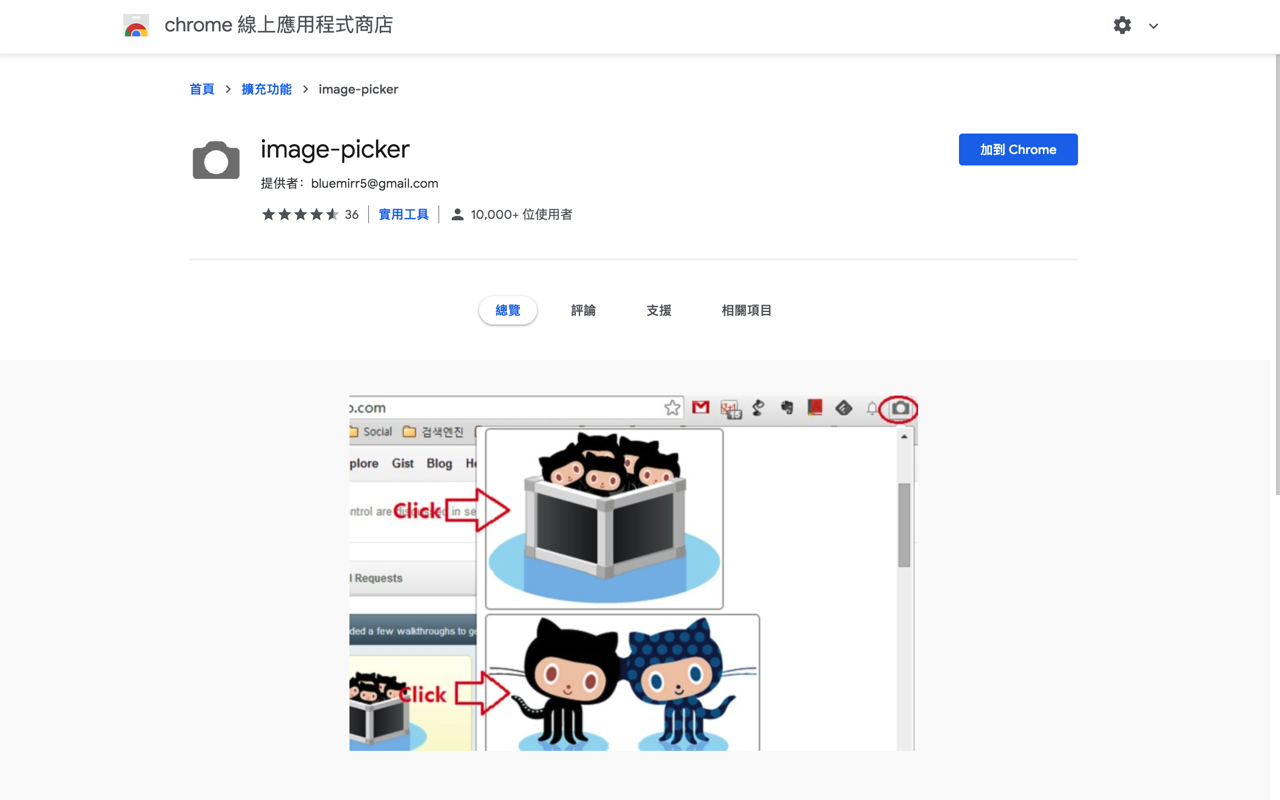
安裝後 Image-Picker 會在右上角顯示一個照相機圖示。
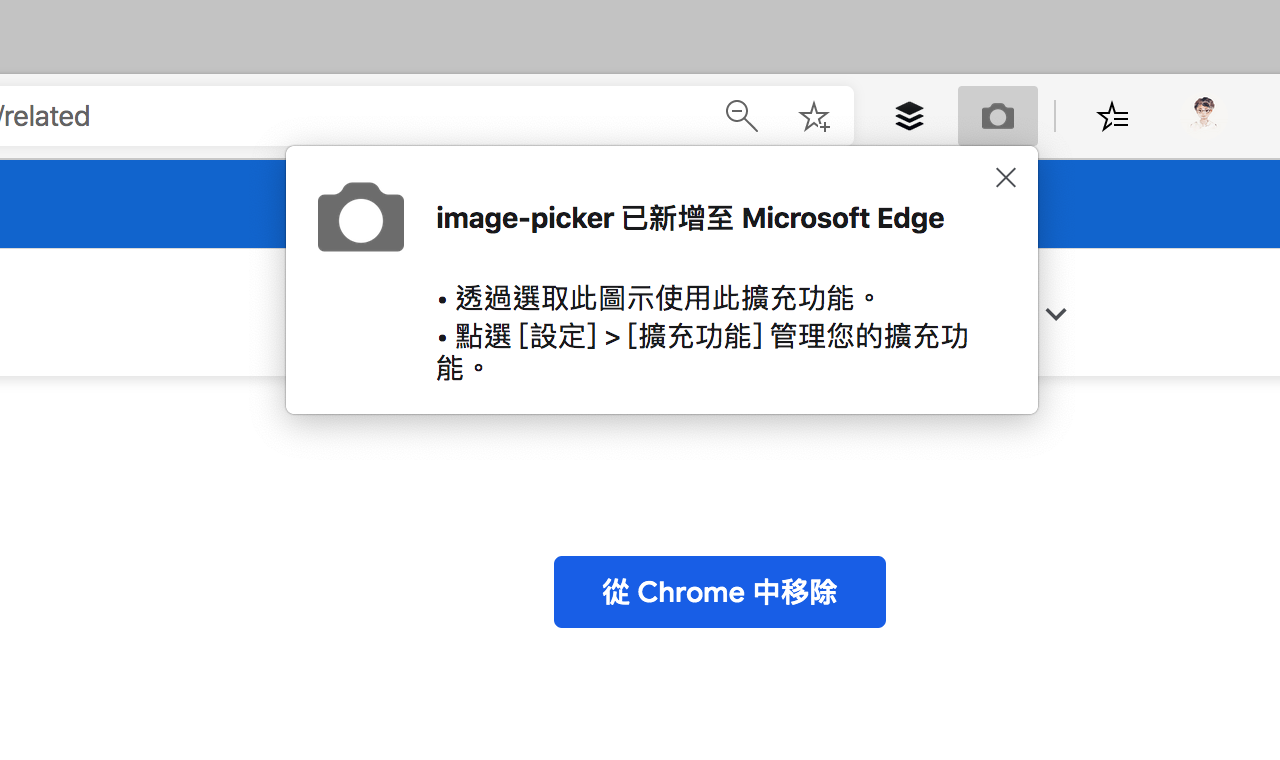
STEP 2
當你想從某個網頁下載圖片、卻又無法直接右鍵另存圖片時,點選 Image Picker 圖示就會在下拉頁面顯示出偵測到的所有圖片檔案,每張預覽圖的下方會標示圖片的解析度大小、檔案格式。
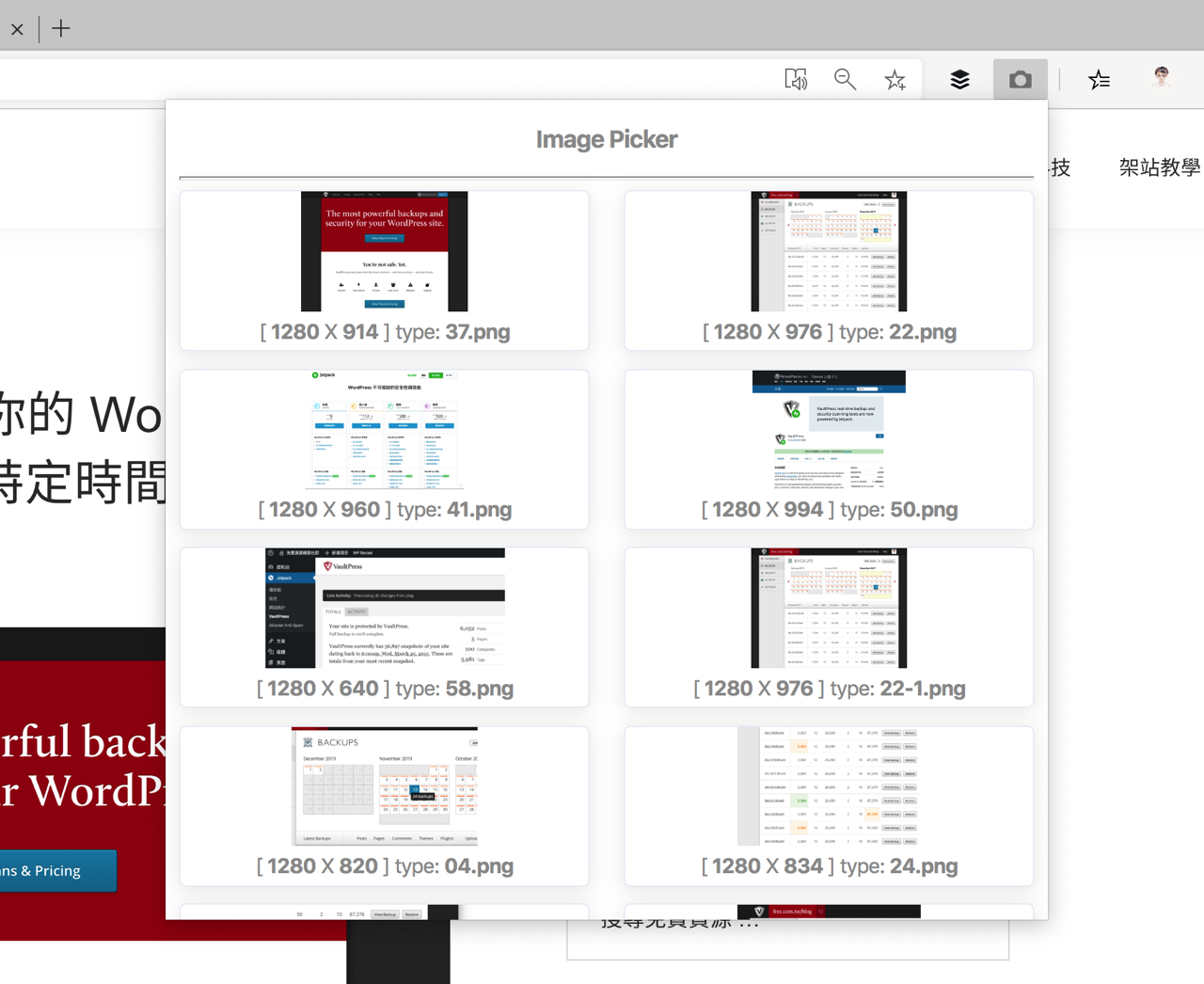
STEP 3
點選圖片就會跳出「下載」功能,快速儲存到瀏覽器的下載路徑。
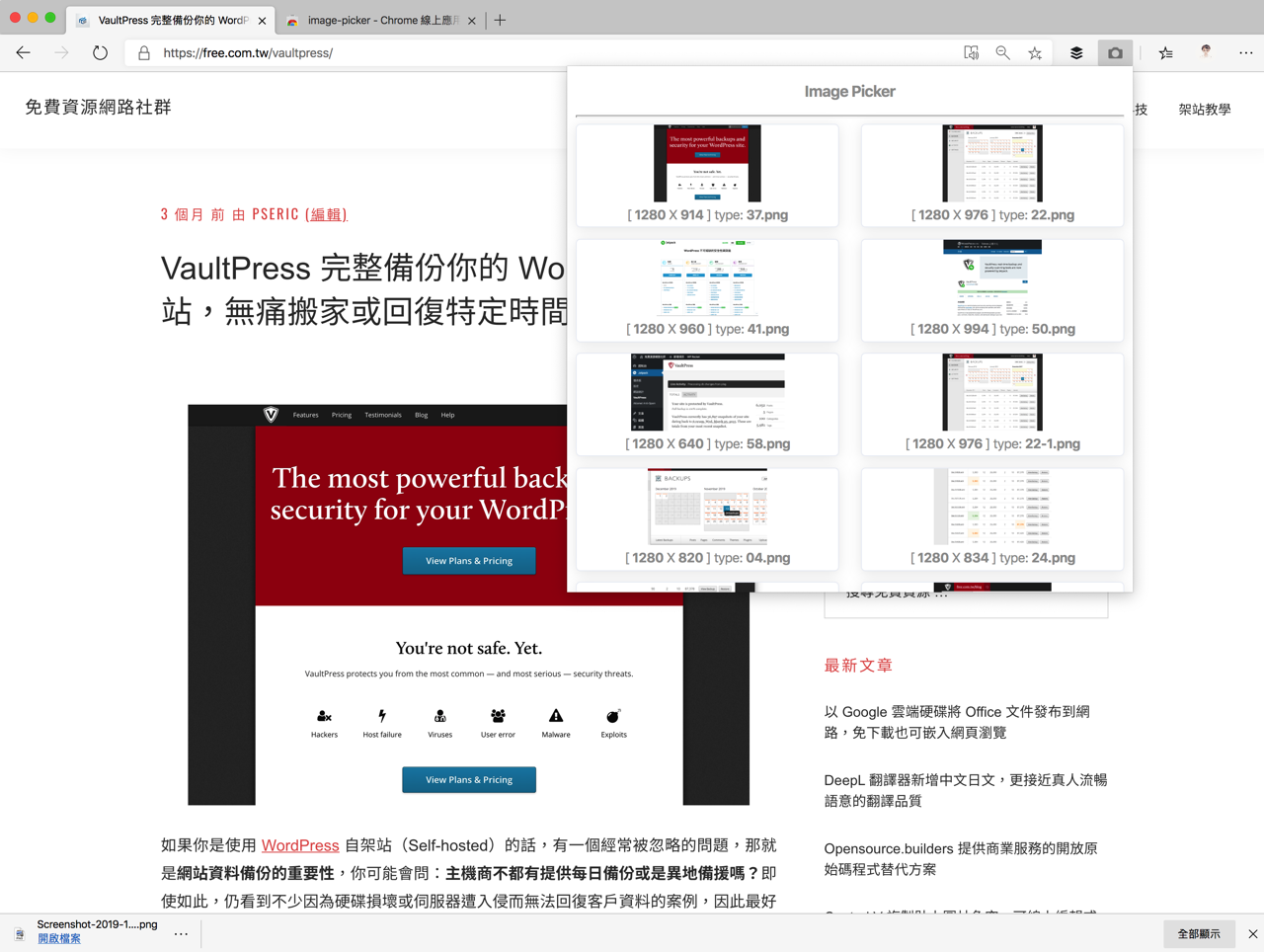
值得一試的三個理由:
- 快速顯示網頁上的所有圖片檔案
- 每張圖片會有預覽圖、尺寸大小和圖片格式資訊
- 點選就能快速下載、取得圖片檔案非常方便








